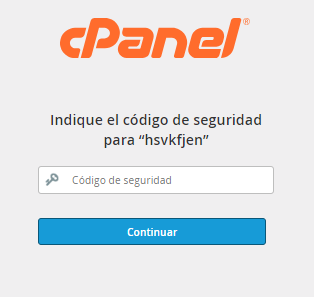Habilitar la autenticación de dos factores (2FA) en cPanel agrega una capa adicional de seguridad a tu cuenta, ya que requiere no solo una contraseña, sino también un código de verificación temporal para acceder. A continuación, te proporciono un paso a paso para habilitar esta característica:
Paso 01 – Accede a cPanel:
En tu navegador, accede a tu panel de control en "http://cpanel.tudominio.com«
Paso 02 – En la Sección ‘Seguridad’:
Busca e ingresa a la opción «Autenticación de dos factores»
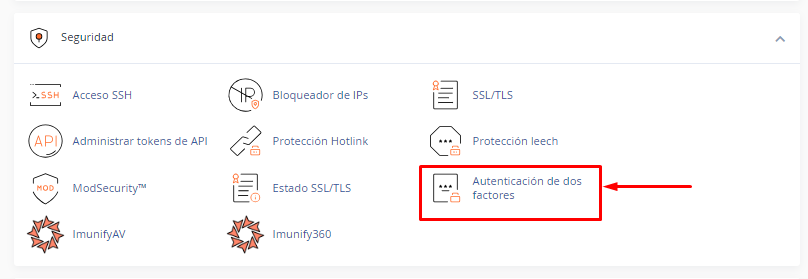
Paso 03 – Autenticación de dos factores:
Para iniciarla configuración, selecciona «Configurar la autenticación de dos factores».
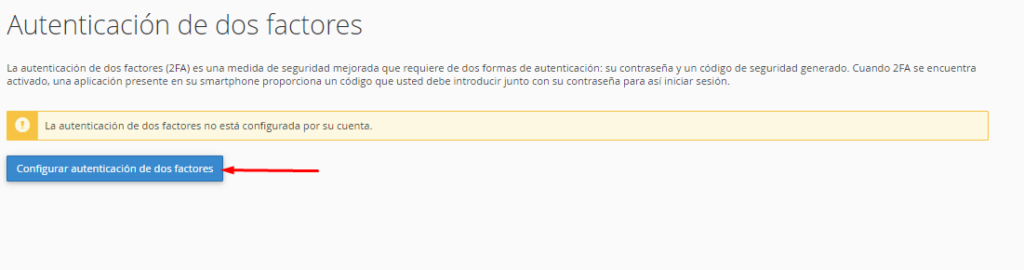
Paso 04 – Escanea el código QR:
El sistema genera un código QR el cual debe ser añadido a tu teléfono móvil
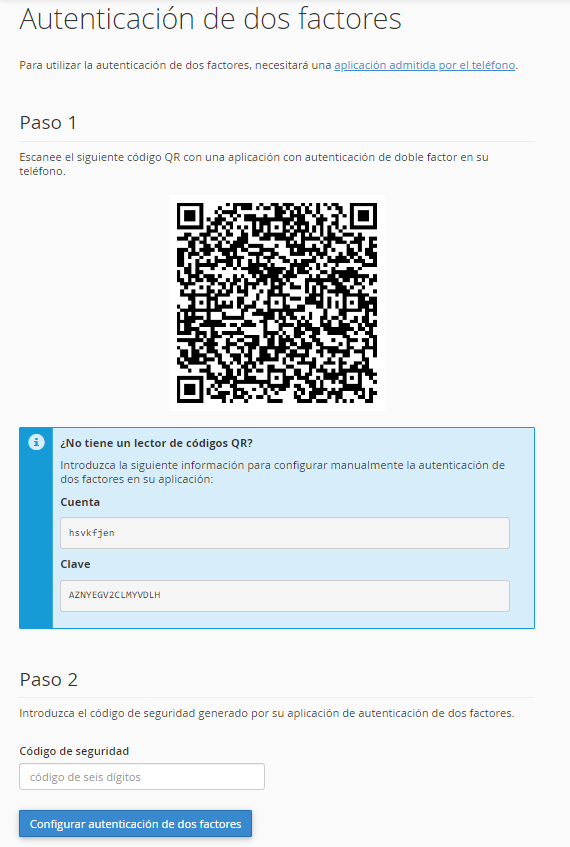
Necesitarás un teléfono móvil con una aplicación de autenticación, como Google Authenticator o Authy. Para esta guía, usaremos Google Authenticator:
a. Abre la aplicación autenticadora en tu teléfono.
b. Toca el botón para agregar una nueva cuenta o escanear un código QR (el proceso puede variar ligeramente según la aplicación).
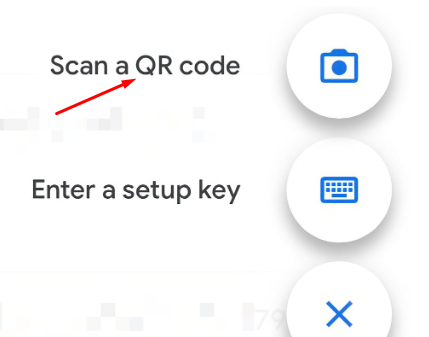
c. Escanea el código QR mostrado en la pantalla de cPanel.
Paso 05 – Ingresa el código de verificación:
Una vez que escanees el código QR con tu aplicación autenticadora, esta generará un código de 6 dígitos.
a. Ingresa este código en el campo «Código de seguridad» en cPanel.
b. Haz clic en «Configurar autenticación de dos factores».
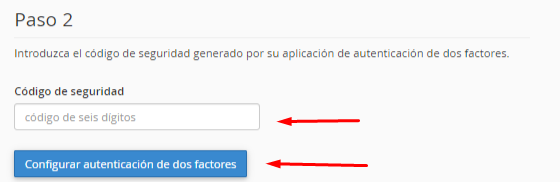
¡Listo! Haz finalizado la configuración de dos factores y el acceso a tu cuenta es ahora mucho más seguro. Recuerda, cpanel te solicitará el código de doble factor generado en tu dispositivo móvil en cada ingreso.